excel表格如何拉长
1552
2022-05-31

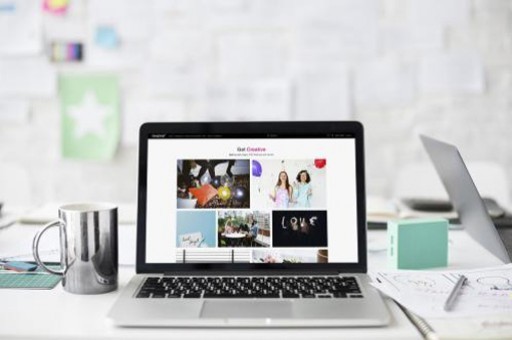
Excel中锁定的单元格具体该如何进行取消锁定呢?下面是由小编分享的excel表格取消锁定单元格的方法,希望本教程对大家有帮助。
取消锁定单元格步骤1:打开Excel表格,Ctrl+A全选表格
取消锁定单元格步骤2:单击鼠标右键,选择单元格格式
取消锁定单元格步骤3:切换到保护栏目,将锁定前面的√去掉,点击确定
1.excel表格取消锁定单元格的方法
2.如何解除excel锁定单元格的方法
3.excel怎么锁定固定某些单元格不被编辑
4.Excel中锁定表格和取消锁定的操作方法
5.Excel表格中怎么锁定单元格
版权声明:本文内容由网络用户投稿,版权归原作者所有,本站不拥有其著作权,亦不承担相应法律责任。如果您发现本站中有涉嫌抄袭或描述失实的内容,请联系我们jiasou666@gmail.com 处理,核实后本网站将在24小时内删除侵权内容。